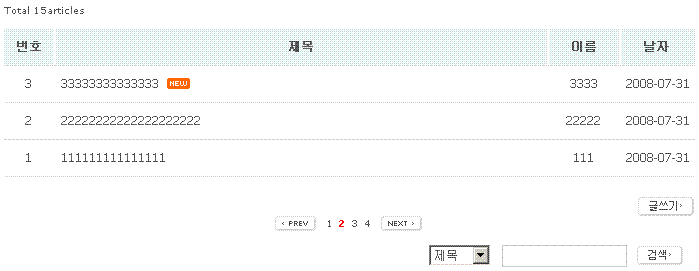TagLibrary 사용하기
일반적으로 사용되는 JSP 태그들의 표준화 라이브러리인 JSTL을 사용해 보도록 하자.
1. 'Standard 1.1 Taglib' 다운로드
http://jakarta.apache.org/site/downloads/downloads_taglibs.html
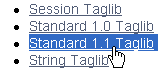
|_ http://jakarta.apache.org/site/downloads/downloads_taglibs-standard.cgi
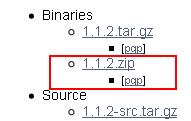
2. 압축을 풀고 *.jar 파일은
- lib/jstl.jar , standard.jar 파일을 WEB-INF/lib 디렉토리에
- tld/(c,x,fmt,sql).tld 파일을 WEB-INF/tld 디렉토리에 복사한다.
3. jstl 사용 설정
WEB-INF/web.xml 파일을 수정하여 URI 에 대한 실제 파일을 정의 해주자.
<taglib>
<taglib-uri>http://java.sun.com/jstl/core</taglib-uri>
<taglib-location>/WEB-INF/tld/c.tld</taglib-location>
</taglib>
<taglib>
<taglib-uri>http://java.sun.com/jstl/xml</taglib-uri>
<taglib-location>/WEB-INF/tld/x.tld</taglib-location>
</taglib>
<taglib>
<taglib-uri>http://java.sun.com/jstl/fmt</taglib-uri>
<taglib-location>/WEB-INF/tld/fmt.tld</taglib-location>
</taglib>
CORE http://java.sun.com/jstl/core :: c
XML http://java.sun.com/jstl/xml :: x
SQL http://java.sun.com/jstl/sql :: sql
3. JSP 에서의 사용
<%@ taglib prefix="c" uri="http://java.sun.com/jstl/core" %>

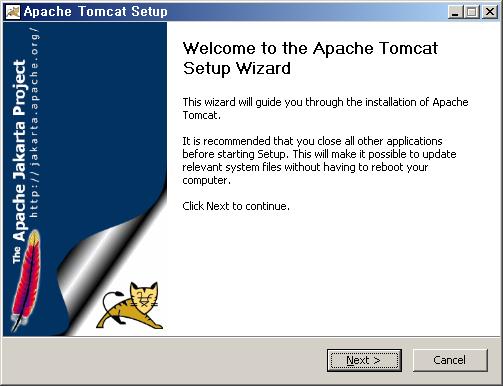
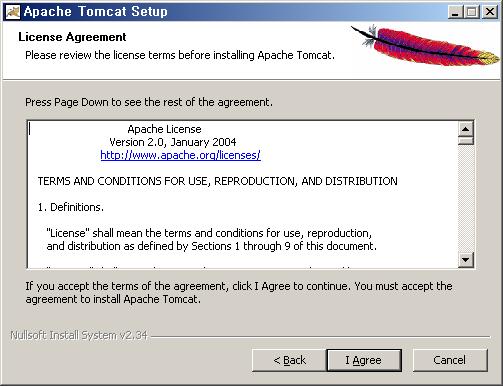
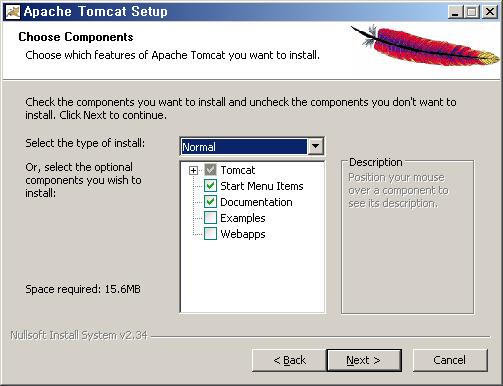
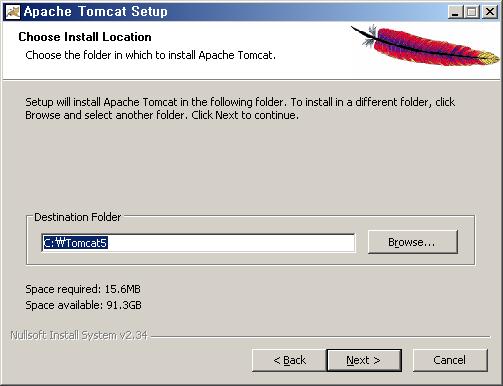
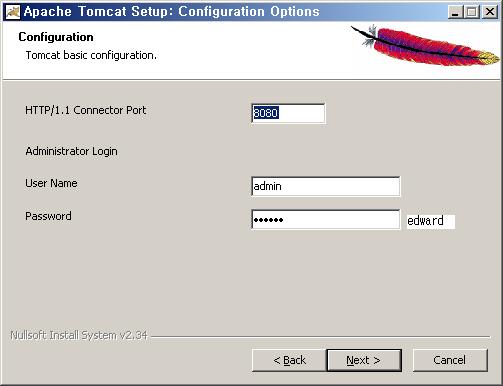

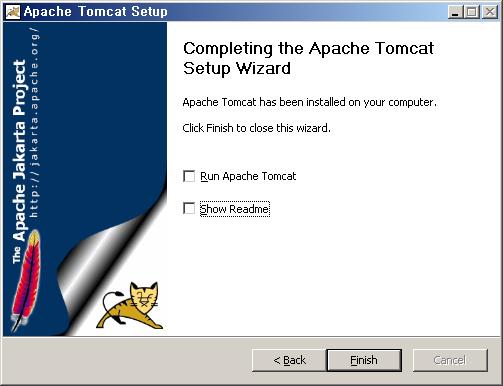
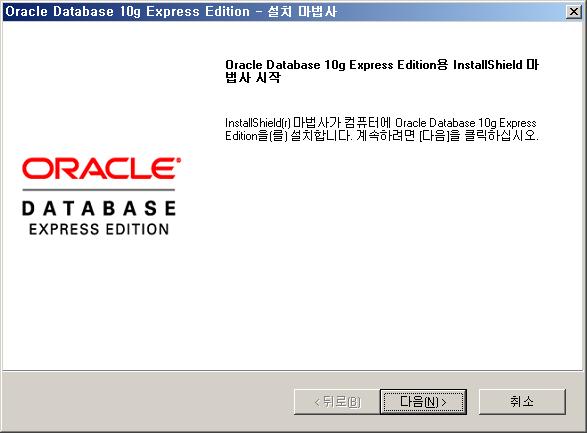
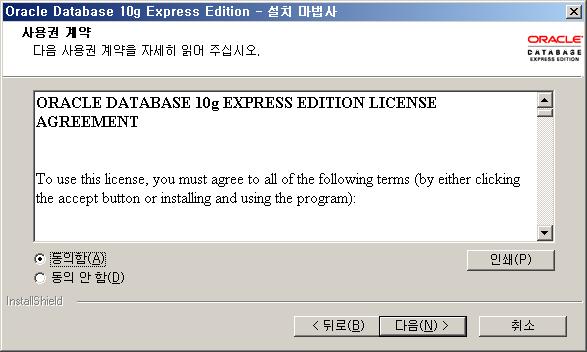
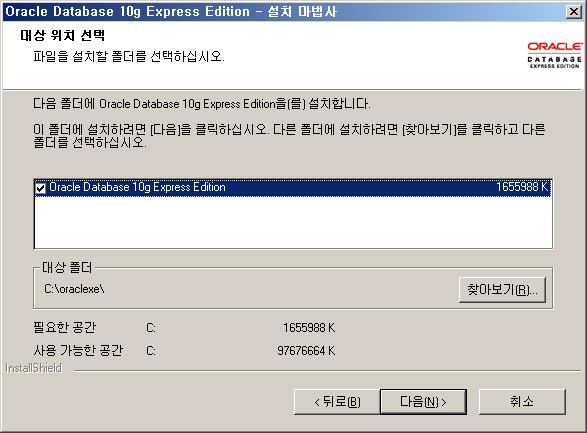
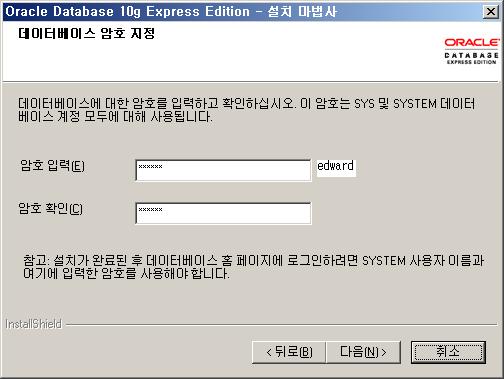
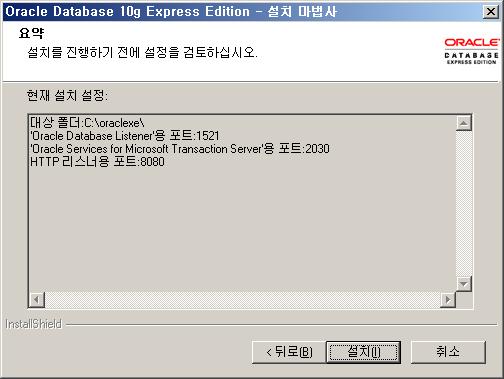

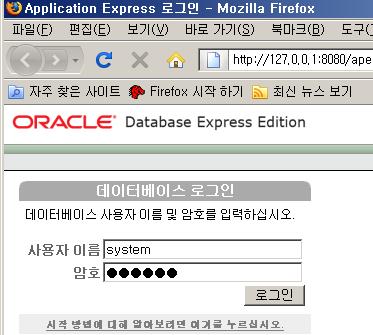
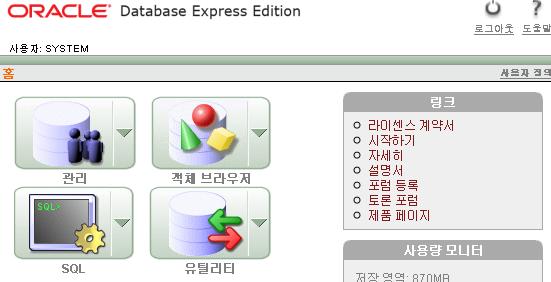
 invalid-file
invalid-file